Како убрзати спор рачунар
КућаКућа и компонентеСобеКућна канцеларија
Временом, како ваш рачунар (и технологија уопште) стари, ваш рачунар ће радити мало спорије него што је то био случај када сте га први пут добили. Али још увек постоји много ствари које можете учинити да убрзате ствари.
1/10
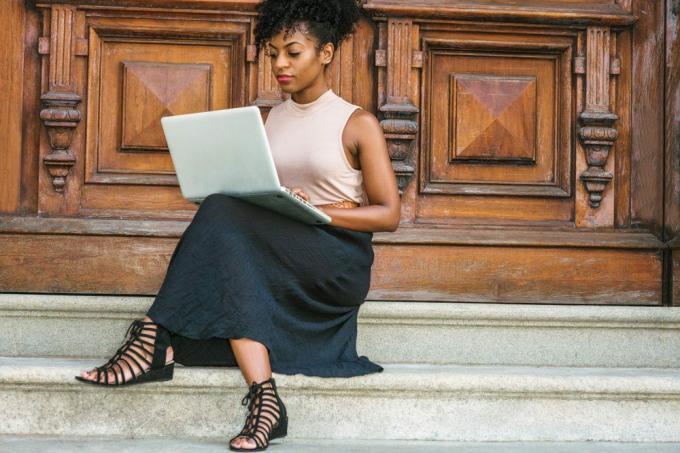 Александар Имаге/Схуттерстоцк
Александар Имаге/Схуттерстоцк
Проверите да ли има злонамерног софтвера
Уверите се да ваш рачунар није заразио шпијунски софтвер, злонамерни софтвер (злонамерни софтвер) или вирус. Симптоми укључују спору обраду, нову почетну страницу у вашем веб прегледачу коју нисте активно изабрали, или честе поруке које говоре да је нешто оштећено или означавају грешку, према Мицхаел Сцхвехр, оснивач ЈумпСтарт Цомпутинг у Александрији, Вирџинија. „Вируси и злонамерни софтвер ће одржавати рад вашег рачунара што је могуће спорије, док вирус покушава да шпијунира оно што радите на мрежи“, каже Марц Ензор, власник компаније за поправку рачунара Геекс 2 У. „Будите сигурни да имате добар антивирусни софтвер, ажурирајте га и пазите да се често покреће.“ Скенирајте свој рачунар са антивирусним програмом који већ имате или преузмите додатни програм за откривање злонамерног софтвера као такав
Малваребитес Анти-Малваре, која је бесплатна и коју препоручују многи стручњаци. Пазите на ове друге знаци да неко шпијунира ваш рачунар.2/10
 Супер Спортс Имагес/Схуттерстоцк
Супер Спортс Имагес/Схуттерстоцк
Процените свој антивирусни софтвер
Иако вируси или злонамерни софтвер свакако могу учинити вашу машину тромом, бројни популарни антивирусни програми - на пример МцАфее - заправо могу сами допринети повлачењу. „Један од главних криваца успоравања рада рачунара је антивирусни софтвер (и услужни програми за чишћење рачунара)“, Буртон Келсо, технолошки стручњак и блогер, каже за РД.цом. Што се тиче заштите рачунара, понекад је мање више. Келсо препоручује коришћење софтвера који сте добили уз рачунар јер сте већ требали имати антивирусни програм. „Корисници оперативног система Виндовс имају приступ Виндовс Дефендеру, а корисници Мацинтосха КСПротецт. Обоје су бесплатни и већ су инсталирани када набавите рачунар “, каже он. Такође можете испробати бесплатну алтернативу попут Малваребитес која неће оптеретити ваш систем.
3/10
 УфаБизПхото/Схуттерстоцк
УфаБизПхото/Схуттерстоцк
Покушајте са више РАМ -а
„Да бисте заиста убрзали рачунар, желећете да надоградите свој хардвер. То обично укључује повећање РАМ -а “, сугерише ЕВЦ Тецхнологиес Генерални директор Нино Ваницх. "Већина рачунара ових дана има најмање осам гигабајта РАМ -а." Келсо се слаже да је „и Виндовс и Мацинтосх рачунарима потребно најмање осам гигабајта РАМ -а за ефикасно функционисање “, па чак препоручује и 16 гигабајта за људе који преферирају своје рачунаре посебно брзо и одзиван. Додавање РАМ -а може бити компликовано; потражите свој модел пре него што наручите оно што вам треба. Келсо чак предлаже ангажовање ИТ стручњака како би се осигурало да све иде без проблема са инсталацијом РАМ -а.
4/10
 ббернард/Схуттерстоцк
ббернард/Схуттерстоцк
Затворите програме који се не користе
Ако покренете превише програма одједном - на пример ако имате веб прегледач, Екцел табелу и Спотифи истовремено отворене - преоптеретићете рачунар и значајно успорити његову брзину обраде. „Многи корисници ће затворити прозор апликације преко црвеног крста у горњем десном углу; међутим, многе апликације ће и даље бити технички покренуте “, саветује Матхев Портер, директор компаније Кумо Дигитал. „Ово троши драгоцену процесорску снагу и РАМ што ће успорити ваш [рачунар].“
Да бисте пронашли и затворили програме за које можда нисте знали да су покренути, ваш управитељ задатака или монитор активности су вам најбољи пријатељи. На Мац рачунарима користите претрагу „Спотлигхт“ (икона лупе у горњем десном углу екрана) да бисте погледали за и отворите „Монитор активности“. На рачунарима са оперативним системом Виндовс притисните Цтрл+Алт+Дел да бисте отворили задатак Менаџер. Видећете листу програма које тренутно покрећете, заједно са количином меморије коју сваки користи. Кликните на било коју апликацију коју не користите и кликните на „Заврши задатак“ у оперативном систему Виндовс или на дугме Кс на Мацу да бисте ослободили мало меморије и убрзали рачунар. Затворите некоришћене програме, а затим поново покрените рачунар.
А ако сте корисник оперативног система Виндовс 10, заправо можете избећи да то радите сваки пут спречавање програма од покретања у позадини. Пронађите опцију „Приватност“ под „Подешавања“. Одаберите „позадинске апликације“, а затим можете ограничити извођење одређених апликација у позадини тако што ћете искључити прекидач. Цхроме проширење „Велики овјес”Такође могу то учинити за вас. Погледајте неке супер-једноставне тастерске пречице које би сви требали знати.
5/10
 Африца Студио/Схуттерстоцк
Африца Студио/Схуттерстоцк
Избришите програме који се не користе
Затварање програма које не користите може убрзати рад рачунара, али можете помоћи и у постизању тог резултата тако што ћете потпуно деинсталирати програме. Наравно, ово радите само са програмима које не користите; велике су шансе да имате више него што сте мислили. „Током животног века рачунара, склони смо инсталирању свих врста софтвера само да га више никада не бисмо користили“, каже Ензор. „Неки од њих можда раде у позадини и узрокују успоравање рачунара при пузању.“ Поред програма које Можда сте се сами инсталирали и заборавили, сам рачунар ће вероватно доћи са програмима које никада нећете користити употреба. Ако користите Виндовс, можете приступити својој листи програма тако што ћете на контролној табли пронаћи Програми и функције. Кликните на „Деинсталирај“ да бисте уклонили програме које више не користите. Корисници Мац рачунара треба да отворе апликације и кликну и повуку све програме које не користе до иконе Отпад.
6/10
 Валери Сиделников/Схуттерстоцк
Валери Сиделников/Схуттерстоцк
Набавите ССД уређај
Иако се може чинити као крајње средство и превише компликовано решење, укључивање чврстог диска моћи направити велику разлику. „Солид-Стате Дриве (ССД) је диск који складишти све ваше податке на меморијским чиповима и може читати и писати податке 20 до 100 пута брже од типичног чврстог диска“, објашњава Ензор. „Они су заиста почели да постају популарни од 2009. године, а како постају све масовнији, њихове цене су постале стварност.“ Као додавањем више РАМ -а, вероватно ћете желети да то учини неки професионалац, како бисте били сигурни да добијате праву врсту приступ. Или, ако се ионако ускоро спремате да замените рачунар, једноставно сачекајте док не набавите нови рачунар и обавезно набавите онај са ССД -ом. Осим тога, сазнајте неке скривени разлози због којих је ваш Интернет тако спор.
7/10
 Јацоб Лунд/Схуттерстоцк
Јацоб Лунд/Схуттерстоцк
Уклоните непотребне програме за аутоматско покретање
Када покренете рачунар, неки програми се аутоматски покрећу, што троши ресурсе ваше машине. Ево како то да решите: На Мац -у кликните на „Системске поставке“, затим „Корисници и групе“, а затим „Ставке за пријављивање“. Фром тамо, уклоните све програме које не желите да отворите када поново покренете рачунар и то би требало да учини мало брже. За Виндовс идите на картицу Стартуп и кликните на „Дисабле“ на програмима које не желите да одмах отворите. Чак и ако се ради о програмима које често користите, и даље им можете лако приступити чим укључите рачунар стварањем пречица за њих на радној површини.
8/10
 Кен Ускрс/Схуттерстоцк
Кен Ускрс/Схуттерстоцк
Редовно рестартујте
Говорећи о поновном покретању рачунара, то је још једна једноставна ствар која вероватно има већи утицај на брзину рачунара него што мислите. Примамљиво је ставити рачунар на спавање ноћу уместо да га искључујете. Ко жели да чека да се ујутру поново покрене? Проблем је у томе што, ако не рестартујете рачунар редовно, он може почети да се понаша чудно и да реагује спорије. „Дозвољавање поновног покретања уређаја једна је од најједноставнијих, али највише занемарених тактика за повећање брзине рачунара“, каже Цхристина Муллен, стручњак за комуникације у Ваша локална безбедност. „Да, лепо је што можете да почнете да радите уз дрхтање миша, али та погодност ће вас на крају коштати.“ Када га поново покренете, који идеално би требало да буде сваких неколико дана до недељу дана, пазите да га заиста искључите помоћу опције менија, а не само да укључите напајање дугме. Сазнајте више о колико често искључујете рачунар и зашто.
9/10
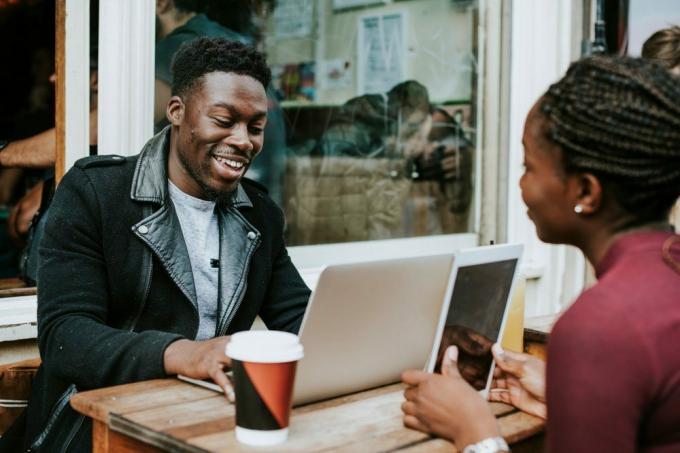 Равпикел.цом/Схуттерстоцк
Равпикел.цом/Схуттерстоцк
Учините неко чишћење
Фотографије, видео записи и друге изузетно велике датотеке свлаче простор на вашем рачунару и успоравају га. Иако ће брисање неких дефинитивно помоћи стварима, то није једина опција. Цхрис Сцалисе од Дисцоунт-Цомпутер.цом препоручује преуређивање неких датотека у процесу који се назива дефрагментација или „дефраггирање“. Један једноставан начин да то учините је да преместите веће датотеке, попут филмова и фотографија, на ЦД или у облак тако да не заузимају простор на чврстом диску, успоравајући га доле. „Можда имате датотеке које желите да сачувате, али које не морају да буду потребне на вашем чврстом диску“, каже Сцалисе. „Када узмете у обзир да једна фотографија високе резолуције може заузети 15 гигабајта или више, вреди преместити те податке са вашег главног рачунарског уређаја на неки спољни уређај.“
Стаци Цаприо оф хер.цео предлаже још једну једноставну меру чишћења: Брисање датотека са радне површине. „Ако је ваша радна површина пуна слика, фасцикли и снимака екрана, покушајте да их избришете или преместите у другу фасциклу у датотеци са документима“, каже она за РД.цом. „Превише страних информација сачуваних на радној површини може довести до споријег рада рачунара, јер морате држати све додатне информације спремне за приступ на радној површини.“
10/10
 ЗоФот/Схуттерстоцк
ЗоФот/Схуттерстоцк
Надоградите рачунар
Постоје различити лекови за убрзавање старијих рачунара, попут враћања на фабричка подешавања - али опет ћете изгубити све своје податке, осим ако их не направите резервну копију или ангажујете некога да то уради. Али старог пса можете научити само толико нових трикова. Ако је рачунар стар пет или више година, можда је толико застарио да ћете морати стално рјешавати проблеме. Већина стручњака препоручује да рачунаре мењате једном у пет година. Поготово ако ваш рачунар користи застарели софтвер; Тони Зарагоза, Интел менаџер пословног развоја у ПЦМ, Инц., тврди да су „рачунари који користе Виндовс 7, Виндовс КСП или било шта старије подложнији хакерима, вирусима и злонамерном софтверу“. Новији рачунари, идеално они који користе Виндовс 10, „изграђени су сигурнији и ажурирани за борбу против данашњих претњи“, Зарагоза додаје. „Осим што ћете бити сигурнији, имаћете и користи од много бољих перформанси.“ Ако се решавате старог рачунара, не заборавите да прво уништите чврсти диск. Ево како то учинити сами.
Нанци Дунхам је награђивана новинарка из Васхингтона, која се специјализирала за писање о личним финансијама, аутомобилима, осигурању и темама о начину живота. Њени радови се појављују у часописима Пеопле, Аутомотиве Невс, МонеиТалкс Невс, Фортуне, УС Невс & Ворлд Репорт и Ментал Флосс. Такође је писала за корпоративне клијенте, укључујући Натионвиде Инсуранце, Хартфорд Инсуранце, Универзитет Јохнс Хопкинс и Натионал Аутомобиле Деалерс Ассоциатон.
Дунхам такође пише игране приче о музичарима, телевизији, кућним љубимцима и путовањима. Тај рад је објављен у УСА Тодаи, Ганнетт, Тхе Васхингтон Пост, Роллинг Стоне и многим другим публикацијама.
Пре него што се 2008. преселио на слободни рад са пуним радним временом, Дунхам је био главни уредник неколико пословних и здравствених публикација. Такође је била дневни извештај за новине Ганнетт.




